|
CHAMPA 
Ce tutoriel a été écrit par Meta dans 2011.
qui puoi trovare qualche risposta ai tuoi dubbi. Se l'argomento che ti interessa non è presente, ti prego di segnalarmelo. Pour traduire ce tutoriel j'ai utilisé Corel X7, mais il peut également être exécuté avec les autres versions. Suivant la version utilisée, vous pouvez obtenir des résultats différents. Depuis la version X4, la fonction Image>Miroir a été remplacée par Image>Renverser horizontalement, et Image>Renverser avec Image>Renverser verticalement. Dans les versions X5 et X6, les fonctions ont été améliorées par la mise à disposition du menu Objets. Avec la nouvelle version X7, nous avons à nouveau Miroir/Retourner, mais avec nouvelles différences. Consulter, si vouz voulez, mes notes ici Certaines dénominations ont changées entre les versions de PSP. Les plus frequentes dénominations utilisées:  traduction italienne ici Vos versions ici Nécessaire pour réalise le tutoriel: Matériel ici Pour les tubes merci Alies et H@nne. (les liens des sites des tubeuses ici) Modules Externes. consulter, si nécessaire, ma section de filtre ici Filters Unlimited 2.0 ici &<Bkg Background Designers IV> - @Random Smelter (da importare in Unlimited) ici Redfield - Fractalius ici Unplugged Tools - Jalusi ici nel materiale il singolo effetto Toadies ici Filtres Toadies et Unplugged Tools peuvent être utilisés seuls ou importés dans Filters Unlimited. voir comment le faire ici). Si un filtre est fourni avec cette icône,  N'hésitez pas à changer le mode mélange des calques et leur opacité selon les couleurs que vous utiliserez Dans les plus récentes versions de PSP, vous ne trouvez pas le dégradé d'avant plan/arrière plan ou Corel_06_029. Vous pouvez utiliser le dégradé des versions antérieures. Ici le dossier Dégradés de CorelX. Ouvrez la police et la minimiser. Vous les trouverez dans la liste des polices disponibles lorsque vous en avez besoin. Avec les nouveaux s.o. ce n'est plus possible. Pour utiliser une police, vous devez le copier dans le dossier Fonts de Windows. Placer les sélections dans le dossier Sélections. 1. Placer en avant plan la couleur #c17b78, et en arrière plan la couleur #f1d4c2.  Préparer en avant plan un dégradé de premier plan/arrière plan, style Halo. 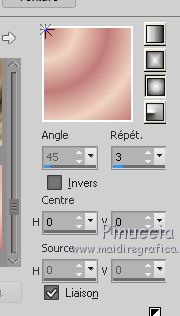 Ouvrir une nouvelle image transparente 700 x 500 pixels, et remplir  du dégradé. du dégradé.Calques>Nouveau calque raster. Sélections>Sélectionner tout. Ouvrir le tube Alies 425-pinkdress-21022011 - Édition>Copier. Revenir sur votre travail et Édition>Coller dans la sélection. Sélections>Désélectionner tout. Effets>Effets d'image>Mosaïque sans jointures, par défaut.  Calques>Fusionner>Fusionner le calque de dessous. Réglage>Flou>Flou gaussien - rayon 40.  Calques>Dupliquer. Effets>Modules Externes>Filters Unlimited 2.0 - &<Bkg Background Designers IV> - @Random Smelter.  Calques>Fusionner>Fusionner le calque de dessous. Effets>Effets d'image>Mosaïque sans jointures, par défaut. Calques>Dupliquer. 2. Activer l'outil Sélection  (peu importe le type de sélection, parce que avec la sélection personnalisée vous obtenez toujours un rectangle), cliquer sur Sélection personnalisée  et setter ces paramètres.  Sélections>Transformer la sélection en calque. Sélections>Désélectionner tout. Effets>Modules Externes>Redfield - Fractalius sélectionner le preset Crayon Wide et ok  selon la version du filtre utilisée, vous pourrez obtenir des résultat différents; ci-dessous, par exemple, la fenêtre de la version 1.5.  Effets>Effets de bords>Accentuer. Effets>Modules Externes>Toadies - *Sucking Toad* Bevel I  Calques>Dupliquer. Fermer ce calque et vous positionner sur le calque de dessous de l'original. Effets>Effets d'image>Décalage.  Effets>Modules Externes>Filters Unlimited 2.0 - Toadies - Ommadawn.  Calques>Dupliquer. Image>Miroir. Calques>Fusionner>Fusionner le calque de dessous. Activer l'outil Baguette magique  et cliquer sur les lignes noires pour les sélectionner (n'hésitez pas à agrandir beaucoup l'image pour voir mieux la partie à sélectionner  Presser CANC sur le clavier  Calques>Nouveau calque raster. Remplir  la sélection avec la couleur d'arrière plan. la sélection avec la couleur d'arrière plan.Sélections>Désélectionner tout. Effets>Effets de bords>Accentuer davantage. Calques>Fusionner>Fusionner le calque de dessous - 2 fois. 3. Calques>Nouveau calque raster. Sélections>Charger/Enregistrer une sélection>Charger à partir du disque. Chercher et charger la sélection Msb_Champa_01.  Remplir  la sélection du dégradé. la sélection du dégradé.Sélections>Désélectionner tout. Effets>Effets 3D>Ombre portée, couleur noire. 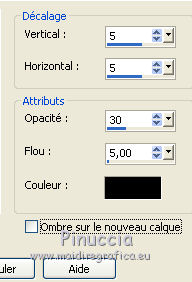 Calques>Dupliquer. Image>Miroir. Calques>Fusionner>Fusionner le calque de dessous. Placer le calque en mode Lumière douce et réduire l'opacité à 50%. 4. Re-ouvrir et Vous positionner sur le calque du haut de la pile. Calques>Nouveau calque raster. Sélection personnalisée   Placer en avant plan la couleur blanche #ffffff. Remplir  la sélection avec la couleur blanche. la sélection avec la couleur blanche.Sélections>Désélectionner tout. Effets>Modules Externes>Toadies - What are you.  Effets>Modules Externes>Filters Unlimited 2.0 - Unplugged Tools - Jalusi  Calques>Dupliquer, 2 fois. Positionner  les ligner à distance régulaire. les ligner à distance régulaire. Vous positionner sur le calque du haut de la pile. Calques>Fusionner>Fusionner le calque de dessous - 2 fois. Calques>Dupliquer. Image>Miroir. Calques>Fusionner>Fusionner le calque de dessous.  Effets>Effets 3D>Ombre portée, couleur noire. 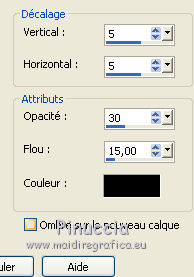 5. Vous positionner sur le calque du bas de la pile. Sélection personnalisée  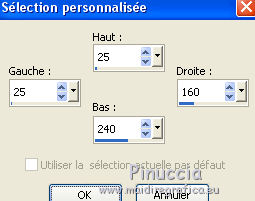 Sélections>Transformer la sélection en calque. Calques>Agencer>Placer en haut de la pile. Réglage>Flou>Flou gaussien - rayon 10.  Effets>Modules Externes>Filters Unlimited 2.0 - Toadies - *Sucking Toad* Bevel II.  Sélections>Modifier>Contracter - 12 pixels. Effets>Effets 3D>Ombre portée, couleur blanche.  Répéter Ombre portée, vertical et horizontal -1. Calques>Nouveau calque raster. Ouvrir le tube H@nne-Tulips-2011 - Édition>Copier. Revenir sur votre travail et Édition>Coller dans la sélection. Sélections>Désélectionner tout. Effets>Effets 3D>Ombre portée, couleur #2f2526.  Calques>Fusionner>Fusionner le calque de dessous. Calques>Dupliquer. Image>Miroir. Calques>Fusionner>Fusionner le calque de dessous. Effets>Effets 3D>Ombre portée, couleur, #2f2526.  6. Placer à nouveau en avant plan la couleur et le dégradé du début  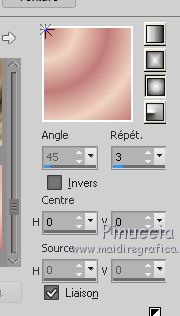 Calques>Nouveau calque raster. Sélection personnalisée  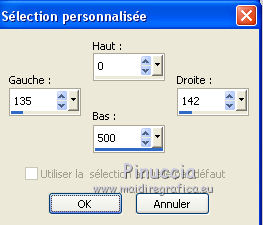 Remplir  la sélection du dégradé. la sélection du dégradé.Sélections>Désélectionner tout. Effets>Effets artistiques>Cire chaude. Effets>Effets de distorsion>Vagues. 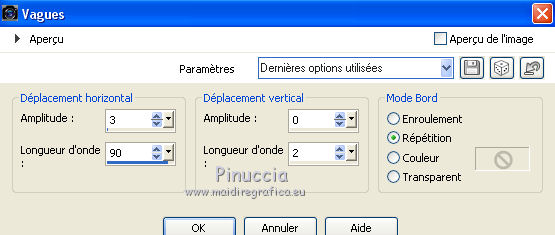 Effets>Effets 3D>Ciselage, couleur d'arrière plan #f1d4c2.  Placer le calque en mode Recouvrement et réduire l'opacité à 46%. Calques>Dupliquer. Déplacer  la ligne un peu plus à gauche. la ligne un peu plus à gauche. Calques>Fusionner>Fusionner le calque de dessous. Réduire l'opacitè de ce calque à 46%. Effets>Effets 3D>Ombre portée, couleur d'arrière plan #f1d4c2. 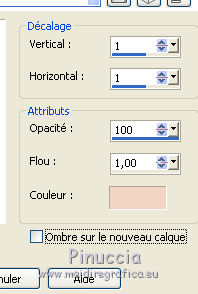 Calques>Dupliquer. Image>Miroir. Calques>Fusionner>Fusionner le calque de dessous. Réduire l'opacité de ce calque à 46%. Calques>Agencer>Déplacer vers le bas. 7. Vous positionner sur le calque du bas de la pile. Sélections>Charger/Enregistrer une sélection>Charger à partir du disque. Chercher et charger la sélection Msb_Champa_02. 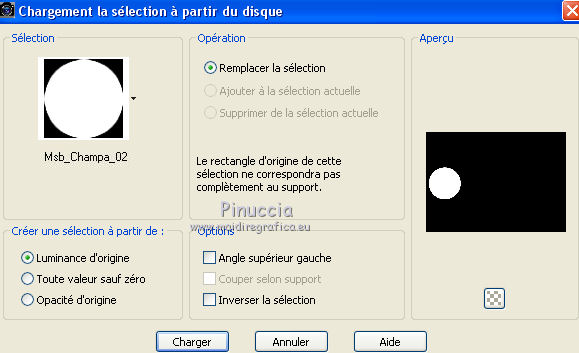 Sélections>Transformer la sélection en calque. Calques>Agencer>Placer en haut de la pile. Réglage>Flou>Flou gaussien - rayon 10.  Effets>Modules Externes>Filters Unlimited 2.0 - Special Effects 2 - Border White Fade 2, par défaut.  Sélections>Désélectionner tout. Effets>Effets d'image>Décalage. 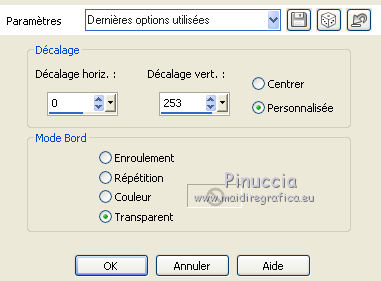 Calques>Dupliquer. Effets>Effets d'image>Décalage.  Calques>Fusionner>Fusionner le calque de dessous. Calques>Dupliquer. Image>Miroir. Calques>Fusionner>Fusionner le calque de dessous. Placer le calque en mode Multiplier et réduire l'opacité à 55%. Réglage>Luminosité et contraste>Égaliser l'histogramme. 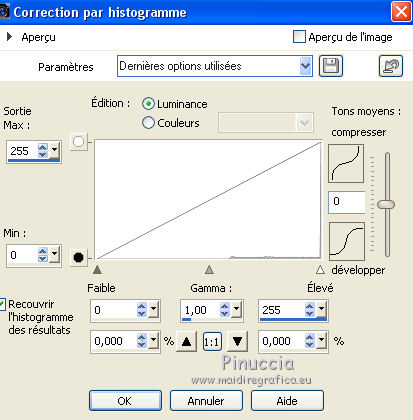 8. Vous positionner sur le calque du bas de la pile. Sélections>Charger/Enregistrer une sélection>Charger à partir du disque. Chercher et charger la sélection Msb_Champa_03. 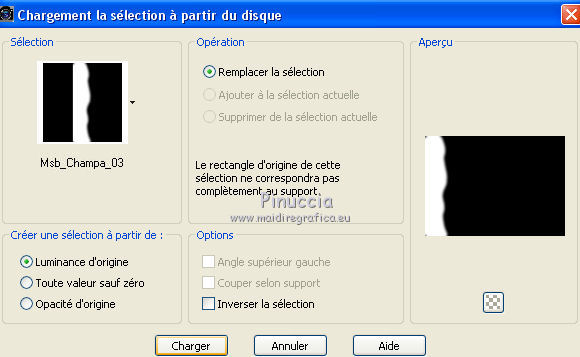 Sélections>Transformer la sélection en calque. Calques>Agencer>Placer en haut de la pile. Réglage>Flou>Flou gaussien - rayon 10.  Sélections>Désélectionner tout. Calques>Dupliquer. Image>Miroir. Calques>Fusionner>Fusionner le calque de dessous. Placer le calque en mode Multiplier et réduire l'opacité à 50%. 9. Activer à nouveau le tube Alies 425-pinkdress-21022011 - Édition>Copier. Revenir sur votre travail et Édition>Coller comme nouveau calque. Image>Redimensionner, à 70%, redimensionner tous les calques décoché. Déplacer  le tube en bas, sur le bord. le tube en bas, sur le bord.Réglage>Netteté>Netteté. Calques>Dupliquer. Vous positionner sur le calque de dessous de l'original. Réglage>Flou>Flou gaussien - rayon 30.  Placer le calque en mode Multiplier. Vous positionner sur le calque du haut de la pile. Effets>Effets 3D>Ombre portée, couleur #b7515c. 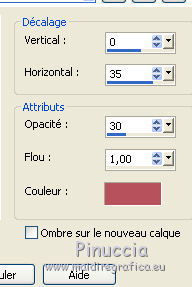 10. Placer en avant plan la Couleur (#c17b78). garder en arrière plan #f1d4c2.  Activer l'outil Texte  , font Incarnation, con i seguenti settaggi , font Incarnation, con i seguenti settaggi Écrire le texte en bas à gauche. Calques>Convertir en calque raster. Effets>Effets 3D>Ombre portée, couleur noire.  Réglage>Netteté>Netteté. 11. Signer votre travail sur un nouveau calque. Calques>Fusionner>Tous. 12. Image>Ajouter des bordures, 1 pixel, symétrique, couleur d'avant plan. Image>Ajouter des bordures, 2 pixels, symétrique, couleur d'arrière plan. Image>Ajouter des bordures, 1 pixel, symétrique, couleur d'avant plan. Sélections>Sélectionner tout. Image>Ajouter des bordures, 50 pixels, symétrique, couleur d'arrière plan. Sélections>Inverser. Calques>Nouveau calque raster. Effets>Effets 3D>Découpe, couleur d'avant plan.  Calques>Nouveau calque raster. Répéter l'Effet Découpe, vertical et horizontal -5. Garder sélectionné. Calques>Fusionner>Tous. Sélections>Modifier>Agrandir - 4 pixels. Effets>Effets 3D>Ombre portée, couleur #ad5854. 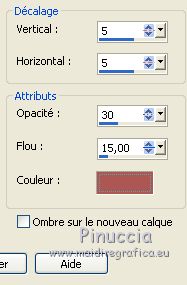 Répéter Ombre portée, vertical et horizontal -5. Sélections>Désélectionner tout. Image>Ajouter des bordures, 2 pixels, symétrique, couleur d'avant plan. Enregistrer en jpg. La versione di Meta   Si vous avez des problèmes, ou des doutes, ou vous trouvez un link modifié, ou seulement pour me dire que ce tutoriel vous a plu, vous pouvez m'écrire. 10 Mars 2018 |